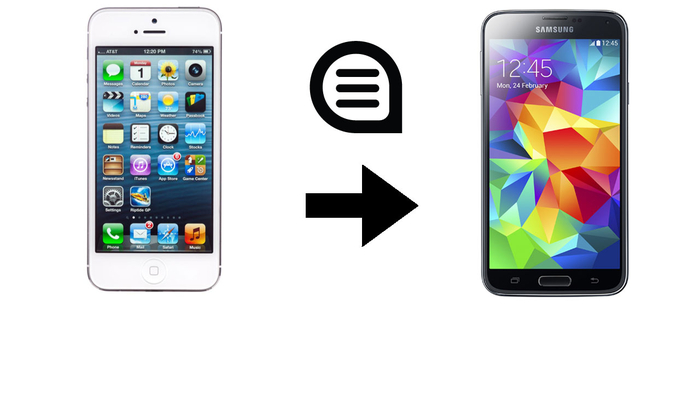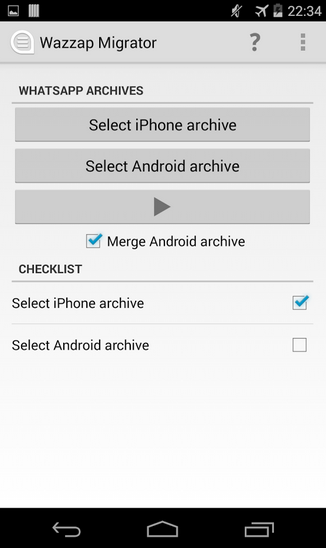-
|
| .
|
|
|
|
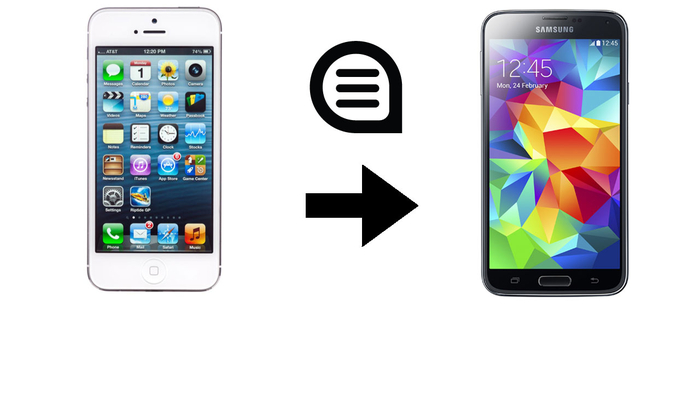
Questa guida è dedicata a tutti coloro che sono passati da iPhone ad Android e non vogliono assolutamente perdere i messaggi (e relativi allegati, quindi foto, video ecc.), trasferendo il tutto comodamente sul proprio smartphone Android.
Sebbene i più esperti potrebbero subito puntare il dito e dire “basterebbe copiare i file dell’iPhone e inserirli sullo smartphone Android per eseguire il tutto!“, io rispondo con un bel “NO“, in quanto i file contenuto dentro il dispositivo Apple sono in una estensione non riconoscibile per Android.
Tuttavia c’è una soluzione: Wazzap Migrator.
No, non ho sbagliato a scrivere, si chiama proprio Wazzap Migrator, e permette, tramite un backup del vostro iPhone effettuato tramite iTunes o software esterni, di esportare conversazioni, immagini, audio, posizioni GPS, contatti ecc. sul vostro nuovo telefonino del robottino. Vediamo come utilizzarlo!
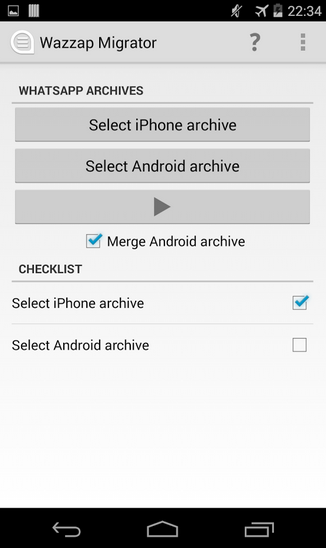
WAZZAP MIGRATOR: ECCO COME SI UTILIZZA!
La procedura è abbastanza semplice:
1. Eseguite un backup delle conversazioni seguendo il percorso Impostazioni–>Impostazioni chat–>Backup delle chat;
2. Conclusa l’operazione, troverete nella memoria del device iOS il backup delle chat nel percorso net.whatsapp.WhatsApp\Documents\ChatStorage.sqlite;
3. Scaricate e installate iPhone Backup Extractor;
4. Collegate l’iPhone al Mac o al PC e utilizzate il programma per estrarre il backup appena creato;
5. Adesso con il backup copiato sul Mac o sul PC, collegate il nuovo device Android e copiate il file di backup all’interno della SD-card o nella root folder;
6. Scaricate ed installate Whatsapp Messenger;
7. Scaricate ed installate Wazzap Migrator;
8. Aprite l’applicazione e fate tap su “Select iPhone archive” e selezionate il file manualmente o avviate la ricerca automatica
9. Fate tap sul backup ChatStore.sqlite;
10. Tornati nel menù, fate tap sul simbolo “play” per avviare la conversione del file di backup e l’importazione delle chat nel database Whatsapp del device Android;
11. Aprite Whatsapp, inserite e verificate il numero di telefono (deve essere lo stesso utilizzato sull’iPhone);
12. Fatto questo l’app vi notificherà l’esistenza di un backup e vi chiederà di ripristinarlo;
13. Scegliete “Ripristina” per ripristinare tutte le conversazioni.
Fonte: desktopsolution.org
|
|
|
| .
|
0 replies since 28/4/2015, 20:31 47 views
.